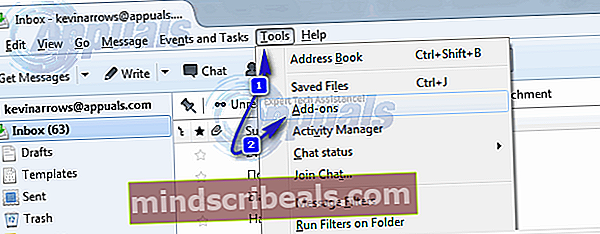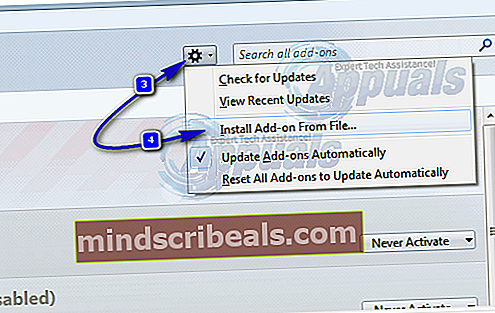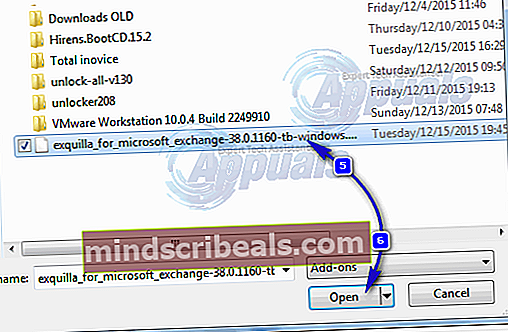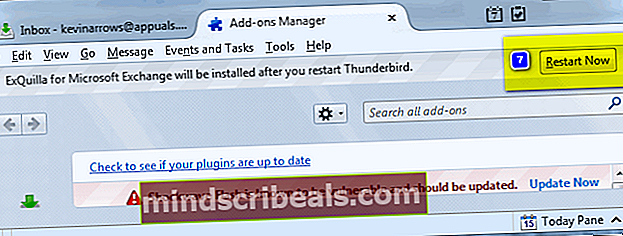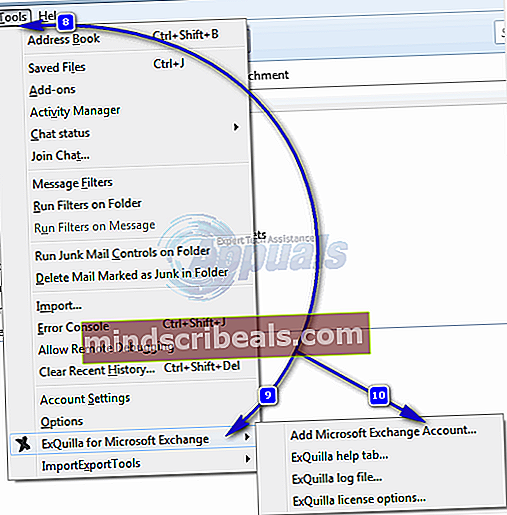Kuinka: Määritä Exchange-tili Thunderbirdissä
Microsoft Exchange Server on kalenteri- ja postipalvelin, jonka on luonut kukaan muu kuin Microsoft itse. Vaikka Microsoft Exchange Server toimii yksinomaan Microsoft Windows Server -tuotelinjalla, se on yksi suosituimmista ja yleisimmin käytetyistä sähköpostipalvelimista etenkin liike-elämässä. Yhtä suosittu ja laajalti käytetty kuin Microsoft Exchange, sitä ei voida käyttää sähköpostiohjelman, kuten Mozilla Thunderbirdin, kautta. Tai ainakin näin oli liian kauan sitten.
Kiitos pienen Thunderbird-lisäosan R Kent James ExQuillaksi kutsuttu Thunderbird voidaan liittää Microsoft Exchange 2007- ja 2010-palvelimiin Exchange Web Services (EWS) -palvelun kautta. Lisäksi kirsikka tämän ihastuttavan pakkasen päällä on se, että kaikki mitä sinun tarvitsee tehdä, jotta voit muodostaa yhteyden Microsoft Exchange -palvelimeen Thunderbirdin kautta, on ladata pieni lisäosa, asentaa se ja määrittää Exchange-palvelintilisi siihen. Koko prosessi, jonka sinun on käytävä läpi, on seuraava:
Mennä tässä ja lataa version ExQuilla joka vastaa käyttämääsi käyttöjärjestelmää. Avata Thunderbird.
- Navigoida johonkin Työkalut >Lisäosat.
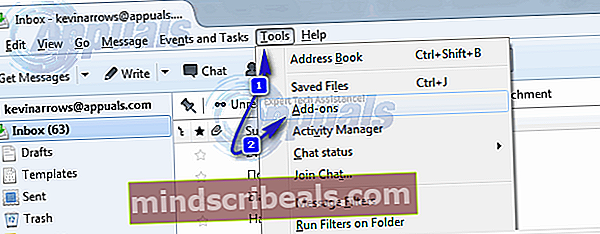
- Napsauta oikeassa yläkulmassa olevaa asetuspyörää ja valitse sittenAsenna lisäosa tiedostosta“
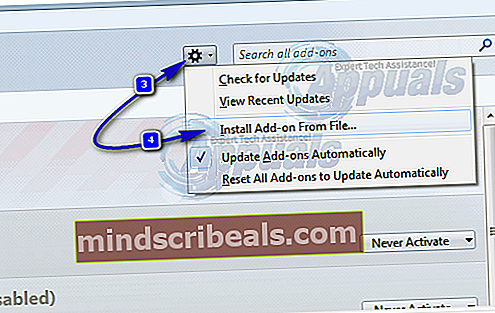
- Selaa tallennuspaikkaan ExQuilla, valitse se ja napsauta Asentaa. Kun ExQuilla lisäosa on asennettu, uudelleenkäynnistää Thunderbird.
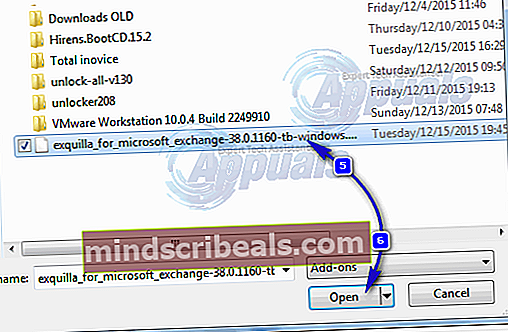
- Kun se on asennettu, napsauta Käynnistä uudelleen nyt.
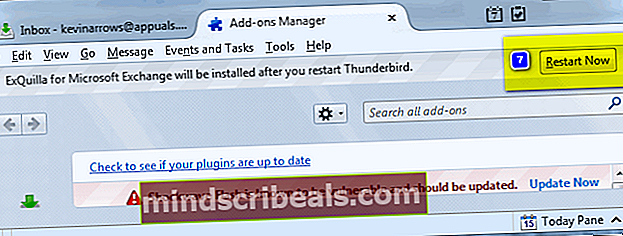
- Asentaminen ExQuilla on vain puolet todellisesta menettelystä. Toinen puoli määrittelee Microsoft Exchange -sähköpostitilisi Thunderbirdiin ExQuillan kautta. Voit tehdä tämän seuraavasti:
- Klikkaa Työkalut työkalurivin yläosassa. Vie hiiri asiayhteysvalikossa ExQuilla for Microsoft Exchange ->Klikkaa Lisää Microsoft Exchange -tili.
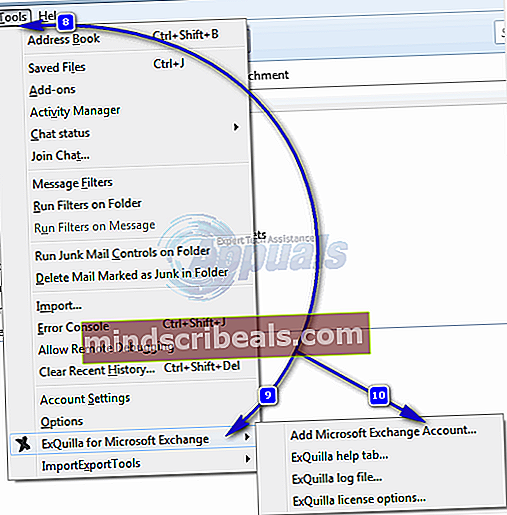
- Syötä sinun Sähköpostiosoite ja Salasana vastaaviin kenttiin ja napsauta Seuraava.
- Merkintä: Jos se ei toimi, valitse Kirjaudu sisään käyttäjänimellä ja verkkotunnuksella vaihtoehto, täytä Käyttäjänimi ja Verkkotunnus kentät ja napsauta Seuraava vaihtoehtoisena tapana määrittää Microsoft Exchange -sähköpostitilisi.
- Napsauta seuraavalla näytöllä tee automaattinen löytö saada Microsoft Exchange -palvelimen URL-osoite ja nimesi vastaaviin kenttiin automaattisesti (tämä toimii vain, jos Exchange-palvelimesi on määritetty löydettäväksi automaattisesti) tai valitse Manuaalinen ja kirjoita ne manuaalisesti.
- Klikkaa Seuraava. Kun olet tehnyt niin, seuraa näytön ohjeita ja olet määrittänyt Microsoft Exchange -sähköpostitilisi onnistuneesti Thunderbird käyttämällä ExQuilla.
Kun olet määrittänyt Microsoft Exchange -sähköpostitilisi Thunderbirdiksi, voit pelata muutamalla asetuksella ja asetuksella siirtymällä Työkalut >Tilin asetukset. Microsoft Exchange -palvelimen sähköpostitilisi näkyy aivan kuten mikä tahansa muu Thunderbirdin sähköpostitili. Menemällä Työkalut >Tilin asetukset ja valitset Exchange Server -tilisi, voit toistaa asetuksia, kuten URL-osoite, jota Thunderbird käyttää yhteydenottoon Exchange-palvelimeen, ja ominaisuuksia, kuten Käytä Exchange-osoitekirjaa ja Lokipalvelimen vuorovaikutukset.